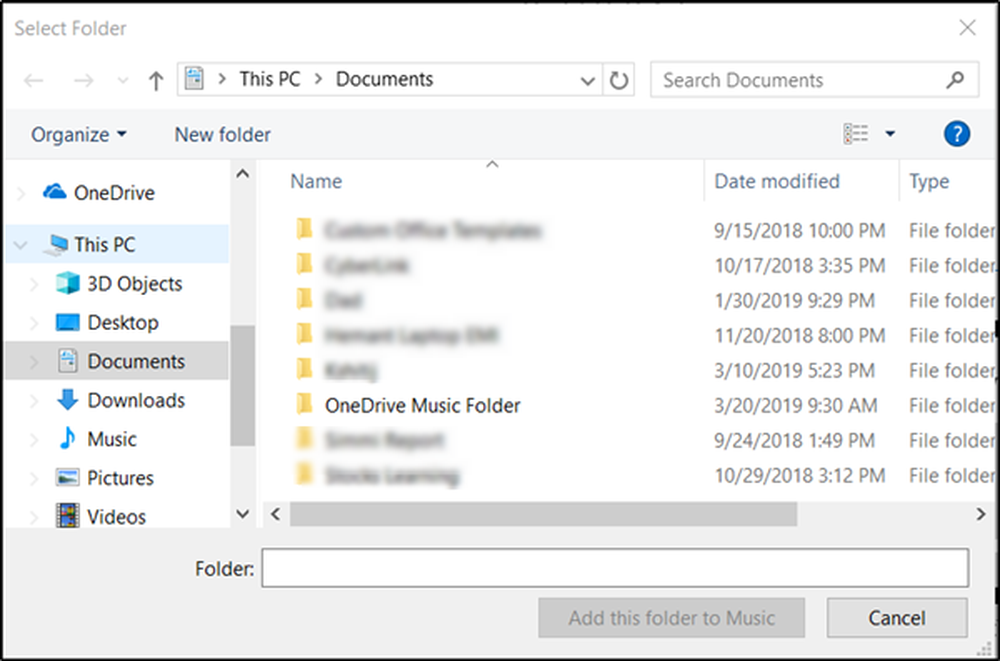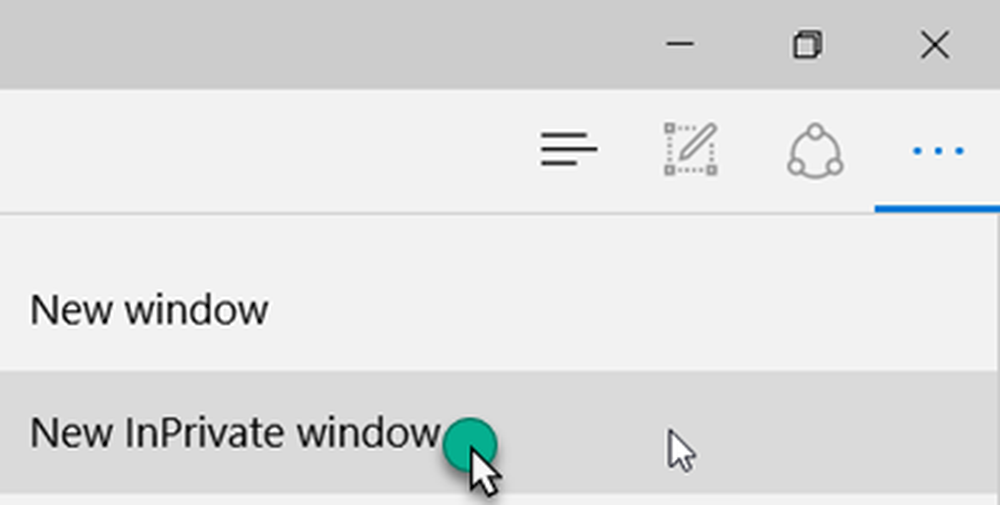Microsoft Edge actuando lento? Prueba estos consejos

Entonces, ¿qué puedes hacer cuando esto sucede? Aquí hay algunos consejos que pueden ayudarlo a obtener más velocidad de Edge..
Acelera Microsoft Edge usando estos consejos
Edge incluye muchas funcionalidades nuevas. Edge se puede usar con el asistente digital incorporado de Windows 10, Cortana, y toda una serie de extensiones para mejorar el navegador. Edge se puede utilizar para ver archivos PDF, leer libros electrónicos y, por supuesto, navegar por la web. Pero, ¿qué puede hacer cuando el navegador comienza a comportarse con lentitud o se niega a iniciarse??
Comprueba tu conexión a Internet
El problema puede no ser el propio Edge, sino la conexión a Internet de su computadora. Hay varios pasos de solución de problemas que puede probar primero para ver si mejoran el rendimiento y los tiempos de carga de la página..
- Abierto Inicio> Configuración> Actualización y seguridad> Solucionar problemas luego desplácese hacia abajo.
- Hacer clic Adaptadores de red
- Hacer clic Ejecutar el solucionador de problemas
Cuando termine, reinicie para ver si el problema se resuelve.

Si eso no funciona, intente estos pasos adicionales.
- prensa Tecla de Windows + X
- Hacer clic Administrador de dispositivos
- Expandir Adaptadores de red
- Haga clic derecho en su adaptador
- Hacer clic Desinstalar
- Marque la casilla que dice "Eliminar el software del controlador para este dispositivo".
Salga del Administrador de dispositivos y luego reinicie. Windows 10 debería volver a detectar el adaptador de red y luego volver a instalarlo. Compruebe si puede conectarse y navegar.
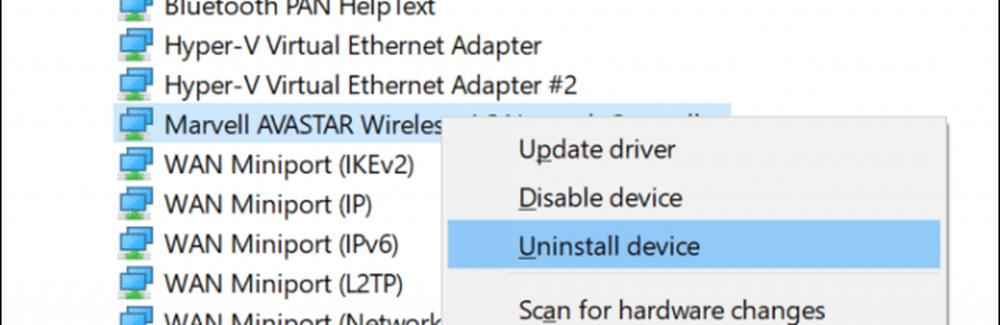
Otra cosa que puedes intentar es restablecer la configuración de tu red por completo..
Abre Inicio> Configuración> Redes e Internet> Estado. Desplácese hasta la parte inferior y haga clic Red Reiniciar.

Deshabilitar la configuración de proxy
Si las correcciones anteriores no funcionan, todavía hay más problemas de red que puede investigar. Si está utilizando Edge dentro de una organización, la configuración del servidor proxy podría afectar el rendimiento de la carga de las páginas web; especialmente si está utilizando el dispositivo fuera de la oficina. El servidor proxy es un mediador, también conocido como puerta de enlace, que maneja las solicitudes de su computadora cuando necesita acceder a un servidor o sitio web.
Abierto Inicio> Configuración> Redes e Internet> Proxy. Desactivar "Detectar la configuración automáticamente y usar un servidor proxy".
Desplácese hacia abajo, haga clic en Salvar luego reinicia tu computadora.
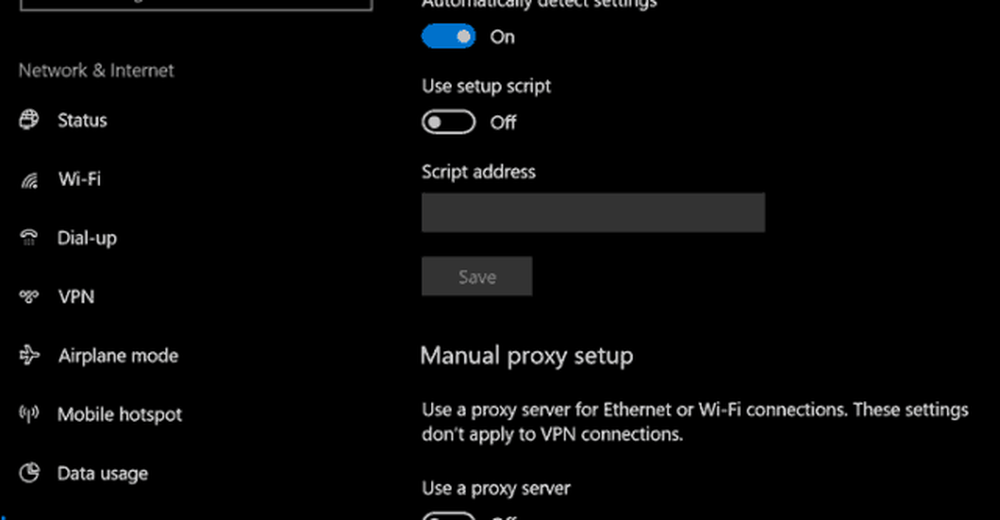
Compruebe la configuración de su software de seguridad
Es posible que algunos antivirus e incluso el software de firewall incorporado de Windows 10 no funcionen bien con Microsoft Edge. Desactivar temporalmente ambos para ver cómo se comporta Edge puede ayudar a aislar y encontrar la causa raíz del rendimiento de su navegador. Si descubres que es tu antivirus, hay algunas cosas que puedes hacer. Los usuarios pueden intentar consultar con el proveedor de antivirus las actualizaciones que podrían permitir un mejor soporte para Windows 10.
Si usa la protección de IBM Trusteer Rapport EndPoint, es notorio por causar problemas con Edge. Quitarlo debería cambiar dramáticamente el rendimiento de Edge.
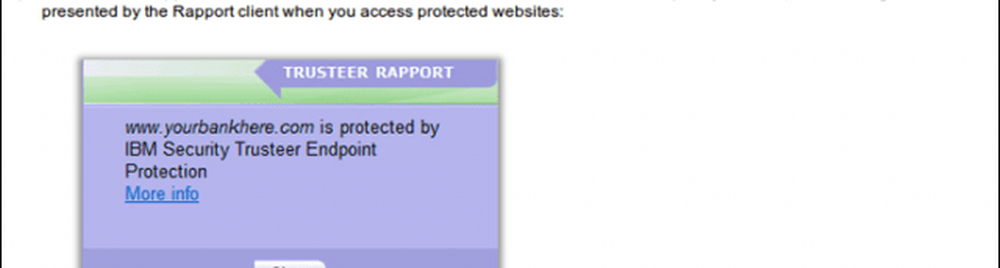
Ajustando la configuración de seguridad de Windows Defenders como Control de aplicación y navegador entonces deshabilitando el Revisar aplicaciones y archivos La característica junto con SmartScreen para Microsoft Edge también podría ayudar. Pero tenga cuidado al deshabilitar estas funciones de seguridad, ya que juegan un papel fundamental en la protección de su computadora.
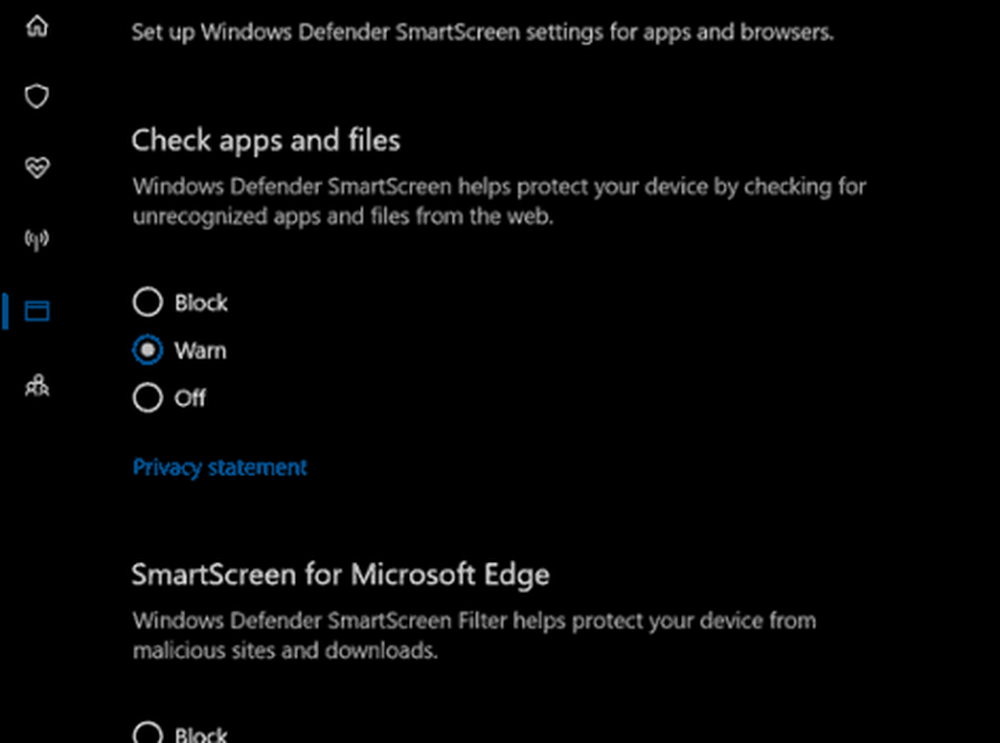
Eliminar o actualizar sus extensiones perimetrales
Las extensiones Edge se introdujeron por primera vez en Windows 10 1607 y, con el tiempo, la colección de complementos disponibles ha aumentado. Dicho esto, algunas extensiones que ha instalado también pueden afectar el rendimiento del navegador. Los más comunes incluyen LastPass y AdBlock. Eliminar y luego reinstalar una extensión podría ayudar. Para hacerlo, en Edge, haga clic en el menú Más acciones (...)> Extensiones, seleccione la Extensión y luego haga clic en desinstalar. Reinicie su computadora, inicie Microsoft Store y luego vuelva a instalar la extensión para ver si ayuda.
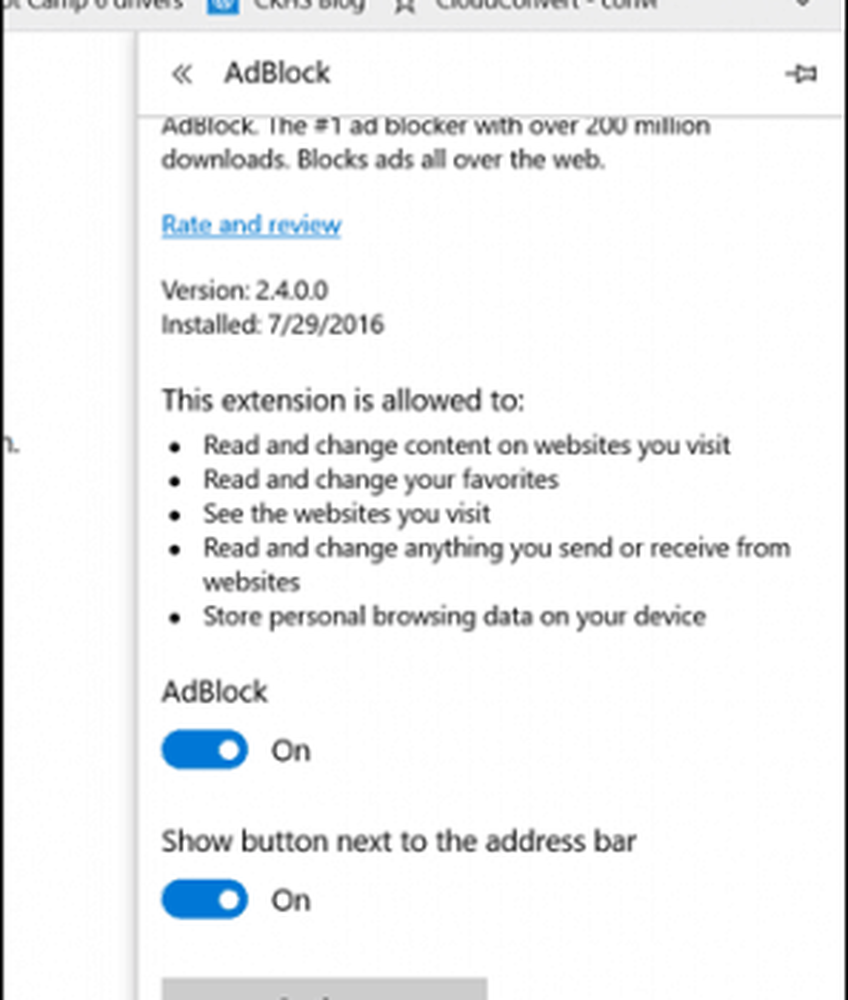
Restablecer los valores predeterminados de la BIOS y buscar actualizaciones
Créalo o no, restablecer los valores predeterminados de la BIOS también puede ayudar a solucionar problemas de rendimiento en Edge. Debido a que la BIOS controla tanto lo que sucede en su computadora, en realidad tiene sentido. Entonces, si has llegado hasta aquí, no tienes nada que perder al intentarlo. Al mismo tiempo, es posible que desee consultar el sitio web de los fabricantes de su computadora para ver si hay actualizaciones de BIOS.
Aumente el espacio en su carpeta de archivos temporales
Resulta que si su caché Edge no tiene suficiente espacio para almacenar archivos temporales de los sitios web que visita, esto puede afectar el rendimiento de cómo cargar los sitios web. Esto es lo que puedes hacer para arreglar eso..
- Abra Inicio, escriba: Opciones de Internet luego presiona Enter
- Selecciona el General pestaña, en el historial de navegación, haga clic en Ajustes
- Selecciona el Archivos temporales de Internet pestaña, haga clic en Mover carpeta ...
- Elija una nueva ubicación para los "Archivos temporales de Internet", como su carpeta Documentos.
- Proceda a configurar el Espacio en disco para usar a la cantidad máxima de espacio (1024 MB) para almacenar en caché los archivos, luego haga clic en Aceptar.
- Hacer clic Aplicar entonces DE ACUERDO. Compruebe si el rendimiento mejora al cargar páginas.
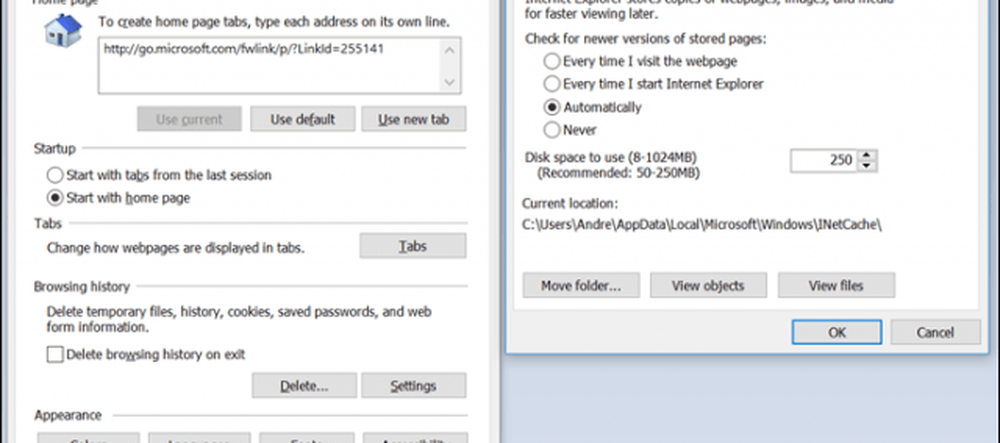
Reparar o restablecer Microsoft Edge
Cubrimos cómo restablecer o reparar Microsoft Edge; una función introducida en la nueva actualización de creadores de otoño de Windows 10 1709 y versiones posteriores. Es un último recurso que puede considerar si ninguno de los anteriores funciona. Pero, si ha llegado tan lejos, probablemente debería considerar usar otro navegador web, pero guardemos esa discusión para otro día..
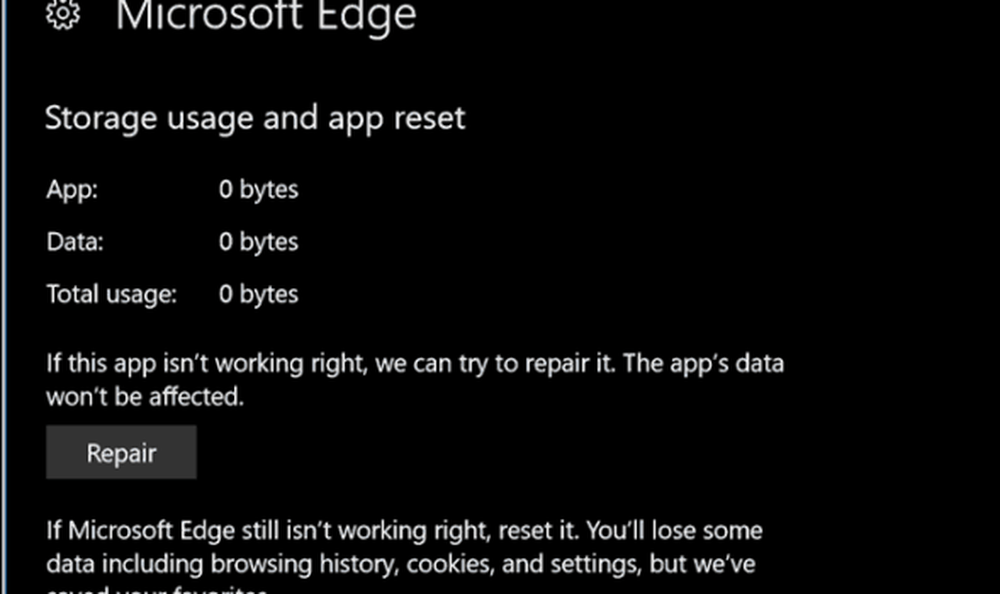
Háganos saber en los comentarios si esto pudo ayudarlo con los problemas que podría tener al usar el navegador web insignia de Microsoft.